[VIDEO] Comment calculer la longueur et le dénivelé d’un parcours
Connaître la longueur d’un parcours est très utile pour pouvoir calculer la vitesse moyenne de course, ou planifier un parcours et vérifier à l’avance qu’il ne sera pas trop long. Découvrez en vidéo un outil simple et gratuit.
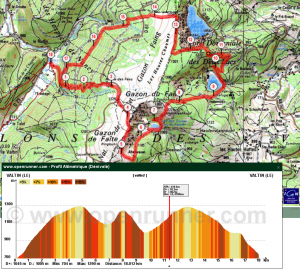
Exemple de parcours réalisé très simplement.
Je pense que beaucoup d’entre vous se sont déjà demandés comment faire sans outil sophistiqué comme un GPS ou une montre-accéléromètre. Heureusement, il existe des outils en ligne gratuits très simple d’utilisation qui vont beaucoup plus loin que le simple calcul de distance. Je vous en fais découvrir un aujourd’hui en vidéo, pour calculer la distance, le dénivelé, les pourcentages de pente et bien plus…
J’ai pensé qu’une vidéo serait plus adaptée pour vous montrer directement comment se servir de cet outil. C’est ma première vidéo (soyez indulgents :)), n’hésitez pas à me dire ce que vous en pensez dans les commentaires en bas de page 😉 merci !
Note : vous pouvez changer la qualité de la vidéo en cliquant sur le nombre en bas à droite (360 dans mon cas) et en choisissant une qualité plus grande (le nombre apparait une fois la lecture démarrée). Et n’hésitez pas à mettre en plein écran 😉
Transcription texte
Bonjour et bienvenue dans le blog Courir Plus Loin. Pour cette première vidéo, j’aimerais vous parler d’un problème qu’on a tous rencontré : comment calculer la longueur d’un parcours ?
En effet, on n’a pas tous un GPS ou accéléromètre et il est souvent utile de connaitre la distance pour estimer la vitesse moyenne, ou par exemple pour planifier une sortie et vérifier qu’elle ne sera pas trop longue, etc.
Il existe plusieurs outils en ligne, je vais vous en présenter un aujourd’hui : Openrunner.
C’est parti : vous allez dans votre moteur de recherche préféré et vous tapez « Openrunner ». Voilà, c’est le premier lien en haut, on arrive sur le site et on va directement sur « Planifier un parcours ».
Ce que je vous propose dans un premier temps, c’est de calculer les distances d’un parc, car on est beaucoup je pense à courir en ville et dans les parcs, et on connait rarement leur longueur.
Je fais un zoom ici dans un parc qui est dans Nancy, vous voyez que le fond de carte, c’est Google Maps.
Pour commencer un parcours, on a ici : Parcours numéro 1 et 0km, on vérifie qu’on est en mode « tracé ». Pour commencer, il suffit tout simplement de cliquer (clic gauche) et continuer en faisant des clics gauche sur le parcours. Voilà, c’est vraiment très simple, il suffit de suivre les allées du parc et on voit qu’ici le parcours fait déjà 500m, et qu’au fur et à mesure, la longueur du parcours augmente.
Si on est un peu trop rapide et qu’on se trompe, on peut utiliser la fonction « Supprimer le dernier point » et peut ensuite reprendre le tracé.
Pour terminer le parcours, au lieu d’essayer de cliquer à côté du point de départ de manière approximative, il y a une fonction utile « Joindre le point de départ ».
Vous voyez qu’en à peine 2 minutes, on a calculé la longueur du tour du parc de la pépinière de Nancy, qui mesure ici 1800m. C’est vraiment très simple.
Maintenant, si on n’est pas en ville, mais à la campagne ou à la montagne et que Google Maps ne passe pas, ce n’est pas un problème car on peut utiliser un fond de carte IGN. Et on peut tracer comme tout à l heure sur ce fond de carte. Je vais vous montrer un deuxième exemple et aller un peu plus loin : comment calculer le dénivelé d’un parcours.
Je vais essayer de choisir un endroit pas tout à fait plat…Voilà, je dé zoome un peu, je pense que ça va faire l’affaire. Pour faire un nouveau parcours, on clic sur le bouton « plus », on vérifie qu’on est en mode « tracé ». On va commencer ici… C’est très pratique, on peut suivre la trace des GR, retourner ici sur la route, et on voit les kilomètres qui s’affichent ici au fur et à mesure. Voilà, 6km, je termine et comme tout à l’heure, j’utilise la fonction « Joindre le point de départ ». Le parcours fait un peu plus que 7km.
Je vous avais dit qu’on peut faire bien plus avec Openrunner, je vais vous montrer comment calculer le dénivelé.
Pour cela, il faut sauvegarder le parcours. Mais avant, il faut s’enregistrer sur le site : c’est facile et gratuit. Une fois qu’on est connecté, on donne un nom de parcours, donc ici « boucle dans la forêt de Marron ». On choisit les détails du parcours « : course à pied, chemins, parcours déjà emprunté ou non, parcours public ou privé, la difficulté. Après avoir validé, on nous dit que le parcours a bien été enregistré, il a un identifiant. Maintenant, si on revient sur la page principale, on retrouve la distance mais on voit qu’on a plus d’informations : le dénivelé positif, négatif, l’altitude maximum, altitude minimum.
Un autre outil très pratique, c’est le profil altimétrique. On peut se balader le long de ce profil et le point orange se balade sur la carte. Sur le profil, il y a un code couleur : plus c’est foncé, plus ça monte et c’est pentu. On peut donc repérer en avance à quel endroit ça va grimper fort et qu’il va falloir s’accrocher 😉
On retrouve les autres statistiques sur le profil altimétrique (dénivelé, altitude, distance).
Vous voyez que c’est vraiment très simple d’utilisation, c’est vraiment pratique pour planifier ses sorties, connaitre leur longueur, le dénivelé, etc. Il y a beaucoup d’options disponibles. C’est ce que je voulais vous montrer aujourd’hui.
Merci d’avoir suivi la vidéo jusqu’au bout et je vous retrouve bientôt sur le blog Courir Plus Loin.


 Bienvenue sur Courir Plus Loin !
Bienvenue sur Courir Plus Loin !
Bonsoir,
d’abord bravo à l’auteur pour le site et les conseils bien utiles (pour le débutant que je suis).
Je souhaitais juste réagir sur cet article.
Openrunner est un excellent outil, mais j’ai trouvé encore plus simple, évitant le point par point comme force à le faire Openrunner pour tracer les parcours. Le site en ligne gratuit est : http://www.gpsies.com/
Il permet, via l’outil : « Suivre les routes » de tracer de grandes longueurs (évitant le point par point). Et quand on sort des sentiers battus, non répertoriés par Google Maps, on peut passer en mode « Walking » (en décochant le mode « Suivre les routes »). Outil idéal et on retoruve les mêmes fonctionnalités qu’OpenRunner, mais en plus simple. Je vous conseille d’essayer.
Bonne soirée.